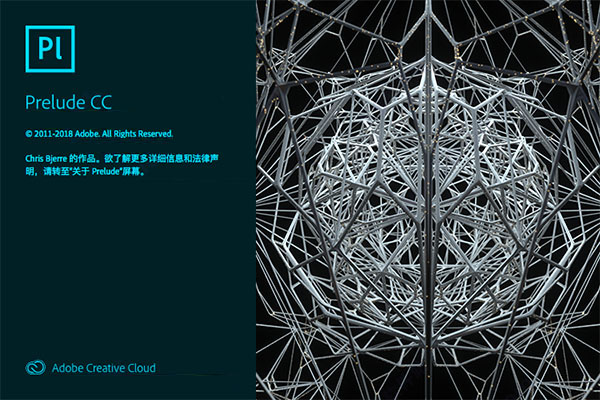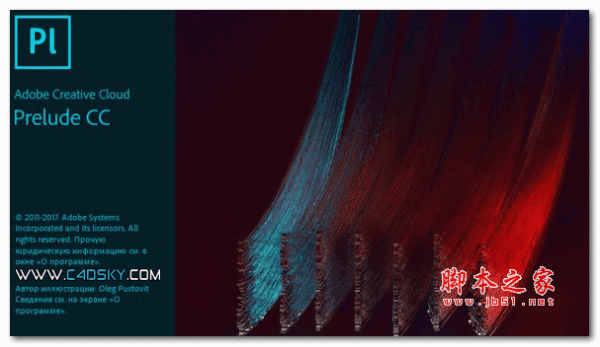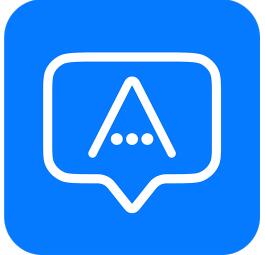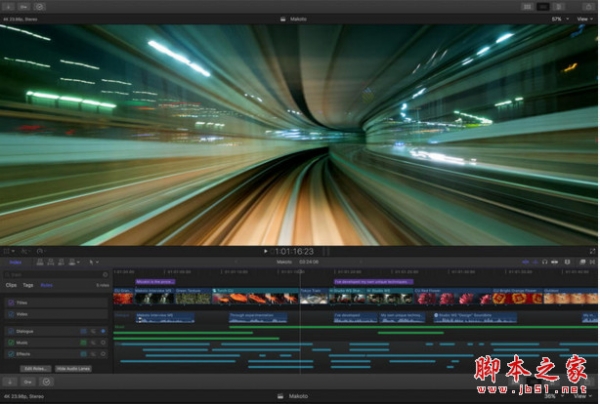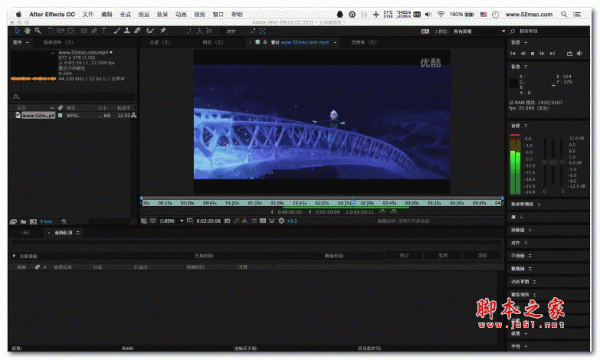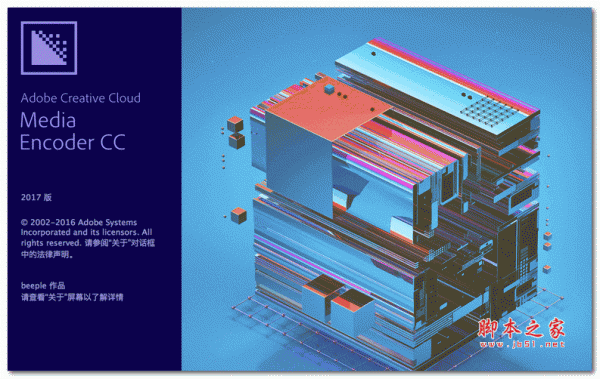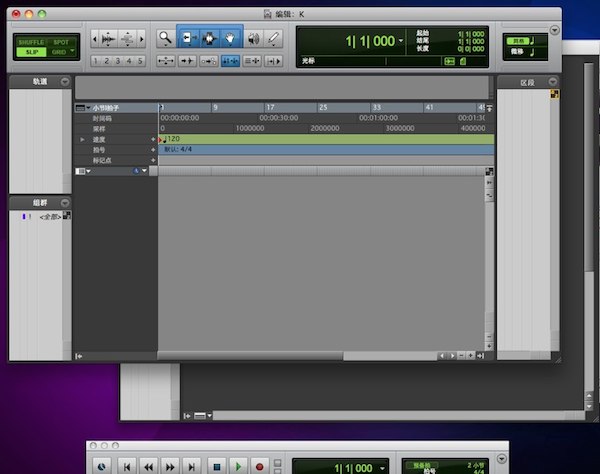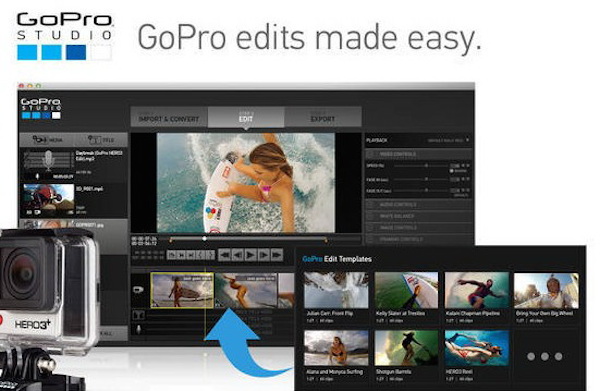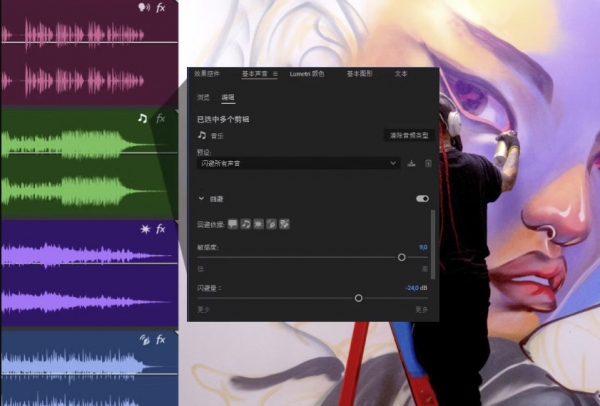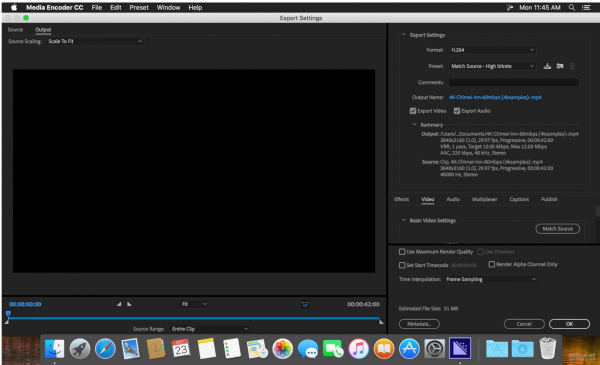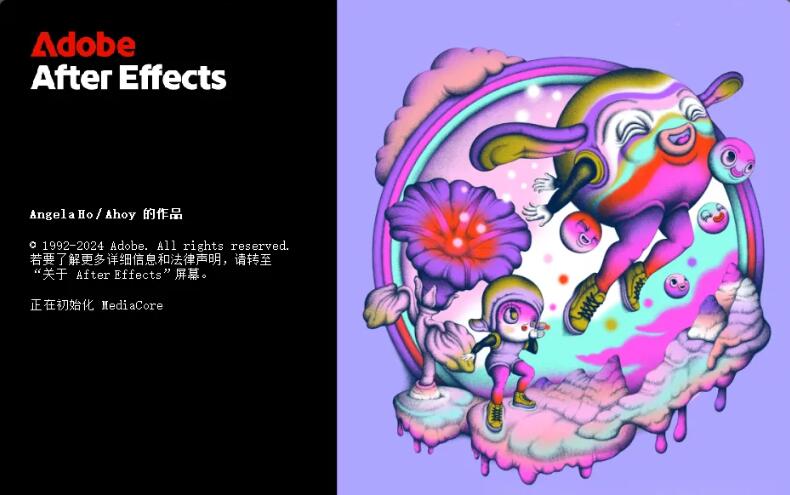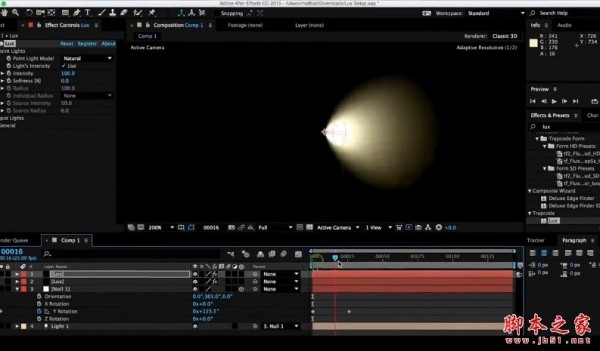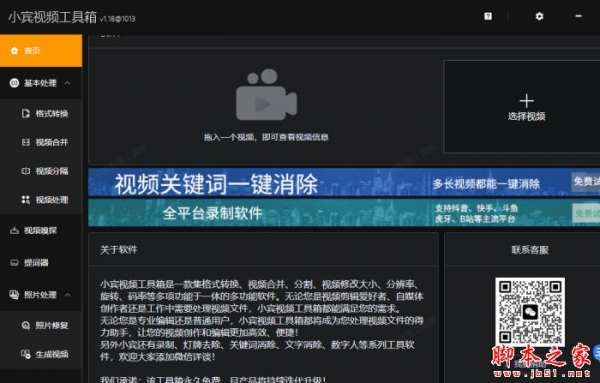详情介绍
Adobe Prelude CC 2018 Mac中文版是由adobe公司开发的一款功能强大的元数据视频记录和采集工具,新版本中可视键盘快捷键增强了编辑体验,同时音频声道映射增强,采用独立单声道技术,为用户提供了多种声音选项。Prelude 可轻松转换到 Adobe Premiere Pro CC,从而确保整个视频制作过程中的通信和整理的流畅性,需要的朋友快来下载使用吧!
Prelude CC视频剪辑工作流程
1. 创建一个项目/打开现有项目
Adobe Prelude 会为您在 Prelude 中创建的每个项目创建一个项目文件 (.plproj)。该项目文件包含对添加到项目中的媒体的引用。
项目文件仅存储对所收录源文件的引用。因此,项目文件一直相当小。由于仅存储对源文件的引用,因此您不必担心移动、重命名或删除源文件。如果媒体文件发生了移动或重命名,您可以使用“文件”菜单中的“重新链接”命令将此媒体重新连接到项目。
2. 收录原始素材
收录整个影片剪辑,或仅收录部分剪辑(部分收录)。选取最符合编辑要求的编解码器。
您可以通过文件大小和字节级别检查立即确定是否已成功收录该素材。
3. 组织已收录的素材
您可以通过在项目视图中移动剪辑,来重新排列各剪辑的顺序。使用素材箱来组织项目内容,与使用文件夹来组织文件非常相似。素材箱可以包含剪辑、子剪辑和粗剪。
4. 记录视频剪辑
使用界面选项或键盘快捷键将时间元数据添加到剪辑中,并创建子剪辑。标记和其他的时间元数据可帮助您快速组织和搜索剪辑。当您向诸如 Adobe Premiere Pro 等其他软件执行导出时可以充分利用元数据信息。
5. 创建粗剪
从剪辑和子剪辑创建粗剪,然后将其发送到诸如 Adobe Premiere Pro 之类的其他软件以进行最终编辑。
6. 导出到 Adobe Premiere Pro/Final Cut Pro
您可以将粗剪、剪辑、子剪辑及素材箱导出到 Adobe Premiere Pro 项目或 FCP XML 文件。或者,您可以直接将粗剪发送到 Adobe Premiere Pro 进行编辑。
Prelude 中的组织和元数据信息将传送到 Adobe Premiere Pro。这一无缝的工作流程可减少在创建影片的最终剪辑时所需的后期制作时间和工作量。
常用快捷键
新建项目Ctrl+Alt+N (Win)、Opt+Cmd+N (Mac OS)
打开项目Ctrl+Shift+O (Win)、Shift+Cmd+O (Mac OS)
关闭项目Ctrl+Shift+W (Win)、Shift+Cmd+W (Mac OS)
关闭Ctrl+W (Win)、Cmd+W (Mac OS)
另存为Ctrl+Shift+S (Win)、CMD+Shift+S (Mac OS)
收录Ctrl+I (Win)、Cmd+I (Mac OS)
导出项目Ctrl+P (Win)、Cmd+P (Mac OS)
创建粗剪Ctrl+N (Win)、Cmd+N (Mac OS)
退出Ctrl+Q (Win)、Cmd+Q (Mac OS)
撤消Ctrl+Z (Win)、Cmd+Z (Mac OS)
重做Ctrl+Shift+Z (Win)、Shift+Cmd+Z (Mac OS)
剪切Ctrl+X (Win)、Cmd+X (Mac OS)
复制Ctrl+C (Win)、Cmd+C (Mac OS)
粘贴Ctrl+V (Win)、Cmd+V (Mac OS)
清除Delete (Win)、Forward Delete (Mac OS)
全选Ctrl+A (Win)、Cmd+A (Mac OS)
取消全选Ctrl+Shift+A (Win)、Shift+Cmd+A (Mac OS)
设置标记入点I(如果在播放期间启用了“平视监视器”,则使用 Alt+I 或 Opt+I。)
设置标记出点O(如果在播放期间启用了“平视监视器”,则使用 Alt+O 或 Opt+O。)
选择上一个标记Ctrl+左箭头键 (Win)、Cmd+左箭头键 (Mac OS)
选择下一个标记Ctrl+右箭头键 (Win)、Cmd+右箭头键 (Mac OS)
选择上一个剪辑Ctrl+上箭头键 (Win)、Cmd+上箭头键 (Mac OS)
选择下一个剪辑Ctrl+下箭头键 (Win)、Cmd+下箭头键 (Mac OS)
添加选定标记Shift+= (Win)、Cmd+= (Mac OS)
添加子剪辑标记1(主键盘)
添加注释标记2(主键盘)
标记检查器Shift+5 (Win)、Cmd+5 (Mac OS)
标记列表Shift+6 (Win)、Cmd+6 (Mac OS)
标记类型Shift+4 (Win)、Cmd+4 (Mac OS)
元数据Shift+7 (Win)、Cmd+7 (Mac OS)
监视器Shift+2 (Win)、Cmd+2 (Mac OS)
项目Shift+1 (Win)、Cmd+1 (Mac OS)
时间轴Shift+3 (Win)、Cmd+3 (Mac OS)
Adobe Prelude 帮助F1
转到所选剪辑结束点Shift+End
转到所选剪辑起始点Shift+Home
转到时间视图结束点End (Win)、End 或 Function+右箭头键 (Mac OS)
转到时间视图起始点Home (Win)、Home 或 Function+左箭头键 (Mac OS)
最大化帧或恢复帧'(波浪号下方的锐音符)
从入点到出点播放Ctrl+Shift+空格键 (Win)、Opt+K (Mac OS)
播放停止切换空格
选择查找框Shift+F
选择下一个面板Ctrl+Shift+.(句号)
选择上一个面板Ctrl+Shift+,(逗号)
向左穿梭J
向右穿梭L
向左慢速穿梭Shift+J
向右慢速穿梭Shift+L
停止穿梭K
后退左箭头键
后退多帧 - 单位Shift+左箭头键
前进右箭头键
前进多帧 - 单位Shift+右箭头键
工作区 1Alt+Shift+1 (Win)、Opt+Shift+1 (Mac OS)
工作区 2Alt+Shift+2 (Win)、Opt+Shift+2 (Mac OS)
工作区 3Alt+Shift+3 (Win)、Opt+Shift+3 (Mac OS)
工作区 4Alt+Shift+4 (Win)、Opt+Shift+4 (Mac OS)
工作区 5Alt+Shift+5 (Win)、Opt+Shift+5 (Mac OS)
工作区 6Alt+Shift+6 (Win)、Opt+Shift+6 (Mac OS)
工作区 7Alt+Shift+7 (Win)、Opt+Shift+7 (Mac OS)
工作区 8Alt+Shift+8 (Win)、Opt+Shift+8 (Mac OS)
工作区 9Alt+Shift+9 (Win)、Opt+Shift+9 (Mac OS)
放大=
缩小-(连字符)
缩放至剪辑\
更新日志
旁白
粗剪过渡
用于添加标签的键盘快捷键
具备 HiDPI 支持的改进的用户界面
多音轨支持
入点和出点支持
收录时文件重新打包
匹配标签颜色
影院播放模式
悬停划动缩略图
摄取时文件重命名
定义您在收录的剪辑上需要什么信息的能力
直接将文件收录到所选素材箱
Sony XMPilot 元数据支持
Windows 和 Mac OS 上的 64 位支持
粗剪导出
完全可搜索的元数据
完整和部分收录
在收录时转码为多种格式
平视记录
集成到几乎任何工作流程
粗剪创建
在收录对话框中划动缩略图
可自定义的标记
可自定义的元数据导入
可自定义的扩展性
下载地址
人气软件
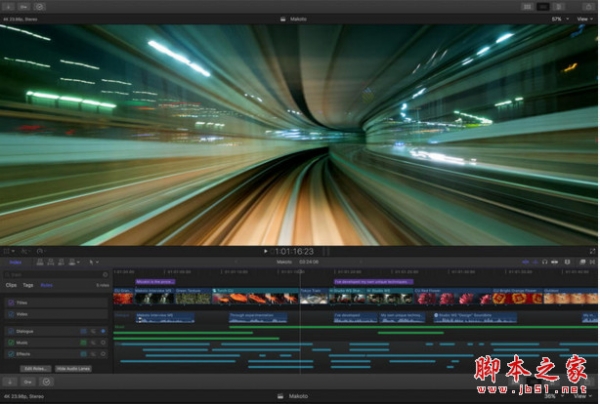
Apple FCPX视频剪辑软件Final Cut Pro X v10.4 中/英文/多语言特
Final Cut Pro X for Mac(视频剪辑软件) V11.0.0 苹果电脑免费版
Adobe Premiere Pro 2024 for Mac(PR2024) v24.6.1 中文正式免费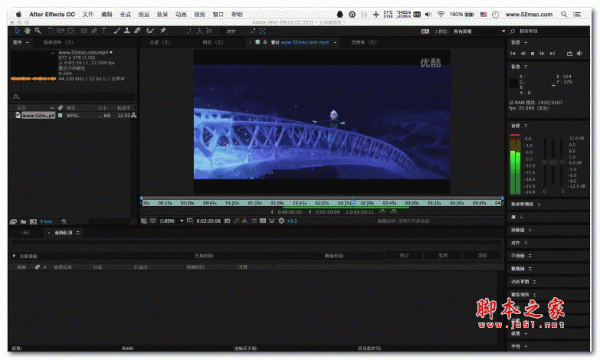
Adobe After Effects CC 2015 for Mac 中文特别版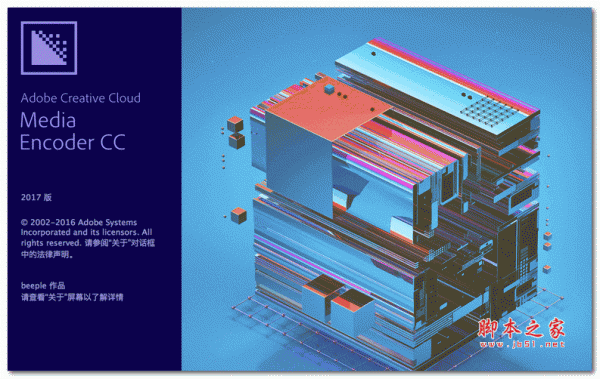
Adobe Media Encoder CC 2017 For Mac 苹果电脑版
Adobe After Effects 2024(AE2024) for Mac v24.6.1 ACR16.5 中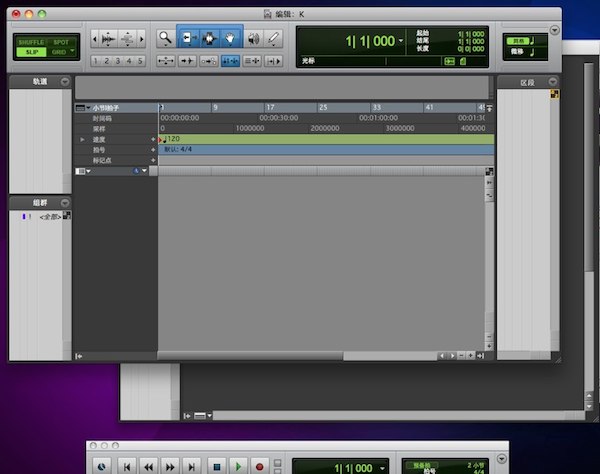
Mocha Pro平面跟踪软件 for mac 5.6.0 苹果电脑版
达芬奇19 DaVinci Resolve Studio 18.6.6/19.1.0+ EasyDCP Mac中
FCPX插件 for mac(定时/计时/倒计时插件) V10.1.3 苹果电脑版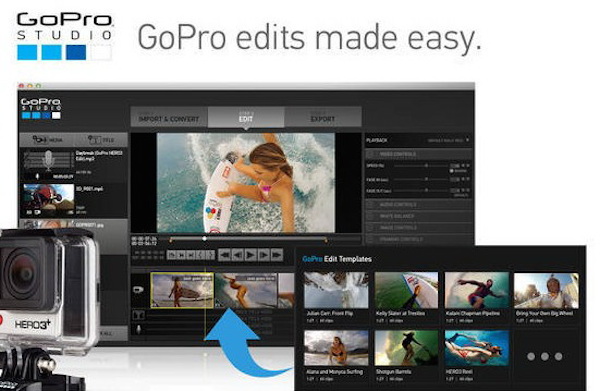
GoPro Studio for mac(视频编辑软件) V2.0.1 苹果电脑版
相关文章
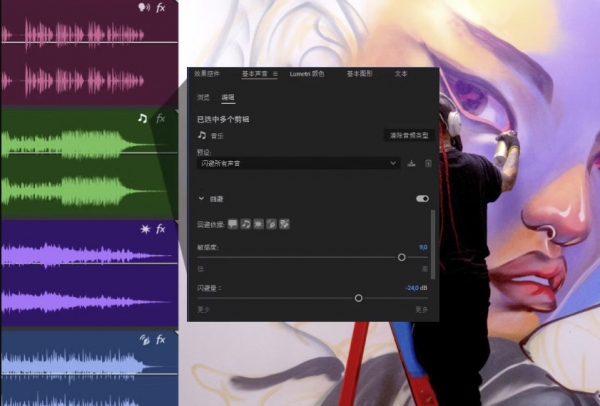 Adobe Premiere Pro 2025(pr2025) v25.0 for Mac 中文免费直装版 x64
Adobe Premiere Pro 2025(pr2025) v25.0 for Mac 中文免费直装版 x64Premiere Pro 2025是一款Adobe最新发布的常用的视频编辑软件,也是编辑画面质量比较好的软件,有较好的兼容性,且可以与adobe公司推出的其他软件相互协作,这里带来最新Pre...
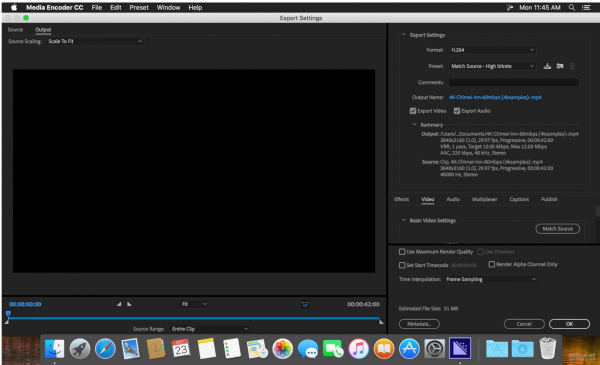 Adobe Media Encoder for Mac(ME2025) v25.0 直装中文版
Adobe Media Encoder for Mac(ME2025) v25.0 直装中文版Adobe Media Encoder是一款媒体文件编码、管理工具。摄取,转码,创建代理,并输出您可以想象的任何格式。这个强大的媒体管理工具使您能够跨应用程序以统一的方式处理媒体...
 高级三维视觉特效合成软件Autodesk Flame 2025 for Mac 最新完美版
高级三维视觉特效合成软件Autodesk Flame 2025 for Mac 最新完美版Autodesk Flame 2025 for mac是一款功能强大的终极视觉特效制作解决方案,提供更快的速度更高质量的交互式设计,快速交互式3D视觉效果制作和整理工具,欢迎需要的朋友下载...
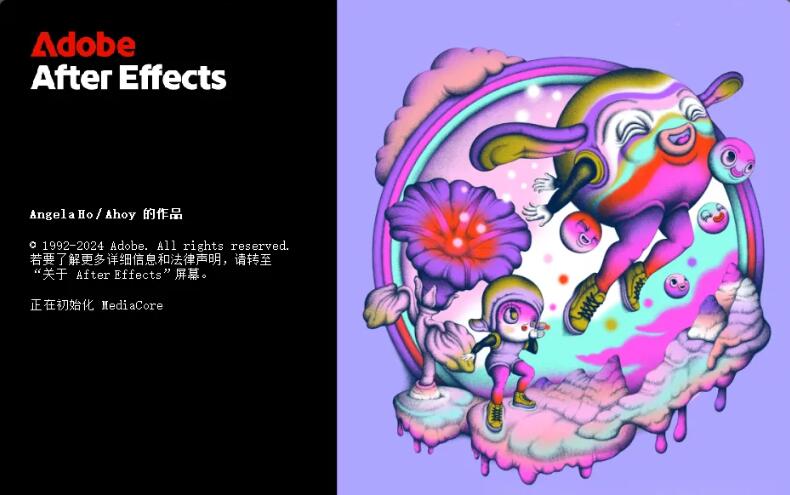 Adobe After Effects 2025(AE2025) v25.0.1 ACR17.0 Mac中文正式版
Adobe After Effects 2025(AE2025) v25.0.1 ACR17.0 Mac中文正式版Adobe After Effects 2025(简称AE2025)是一款动态图形处理软件及视频特效合成软件的视频后期制作软件,新版本在功能、性能、以及用户体验上均实现了显著提升,为影视创作者...
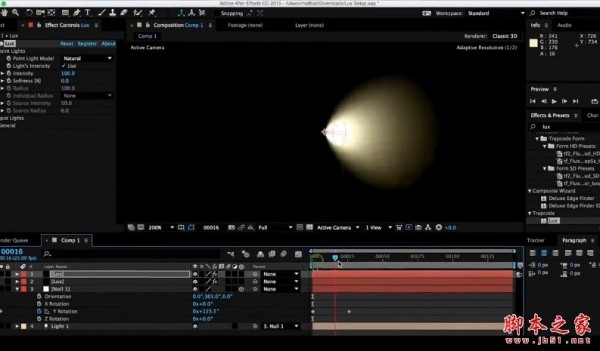 红巨星全系列插件套装合集Maxon Red Giant 2025.2.0 for Mac 中文全套完整版
红巨星全系列插件套装合集Maxon Red Giant 2025.2.0 for Mac 中文全套完整版Red Giant 2025是一个由红巨星软件公司发布的粒子插件全系列套装集成版,把Trapcode Suite/Bullet Suite/VFX Suite(Universe 除外)集成在一个安装程序中,支持AE/PR/达芬...
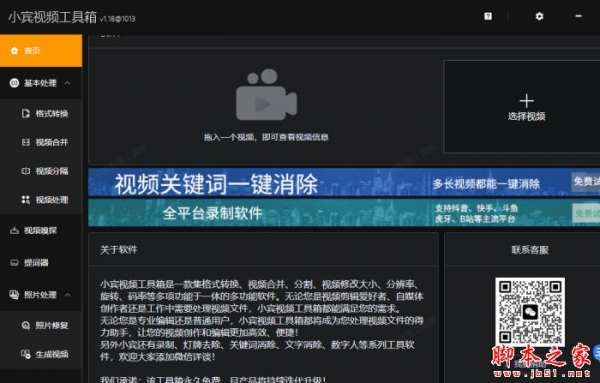 小宾视频工具箱 for Mac V1.18 苹果电脑版
小宾视频工具箱 for Mac V1.18 苹果电脑版小宾视频工具箱电脑端是一款功能丰富的视频编辑工具箱软件,支持格式转换、视频合并、分割、语音生成等多项功能...
下载声明
☉ 解压密码:www.jb51.net 就是本站主域名,希望大家看清楚,[ 分享码的获取方法 ]可以参考这篇文章
☉ 推荐使用 [ 迅雷 ] 下载,使用 [ WinRAR v5 ] 以上版本解压本站软件。
☉ 如果这个软件总是不能下载的请在评论中留言,我们会尽快修复,谢谢!
☉ 下载本站资源,如果服务器暂不能下载请过一段时间重试!或者多试试几个下载地址
☉ 如果遇到什么问题,请评论留言,我们定会解决问题,谢谢大家支持!
☉ 本站提供的一些商业软件是供学习研究之用,如用于商业用途,请购买正版。
☉ 本站提供的Adobe Prelude CC 2018 Mac特别版 苹果电脑中文版资源来源互联网,版权归该下载资源的合法拥有者所有。